Postup přidání rozevíracích seznamů a ověření dat do tabulek aplikace Excel 2010

I když normálně přidám rozbalovací nabídku pro ověření datseznamy do celých sloupců, můžete také přidat rozbalovací nabídku do jednotlivých buněk. V níže uvedeném příkladu budu sestavovat rozevírací seznam do celého sloupce, aby mi pomohl sestavit kategorii žánru v mé hudební sbírce.
Krok 1 - Vyberte buňky, do kterých chcete přidat ověření
Kliknutím na sloupec zvýrazníte celý sloupec.
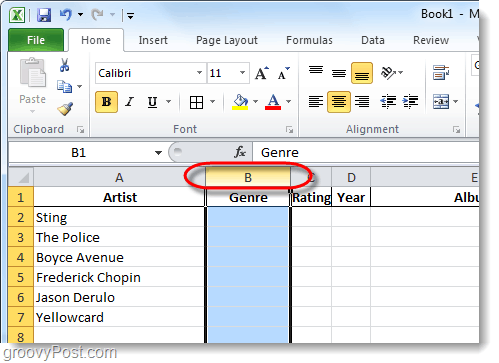
Krok 2 - Datová stuha
Nyní, když máte vybrány požadované buňky, Klikněte na the Data na pásu karet a poté Klikněte na the Ověření dat nástroj.
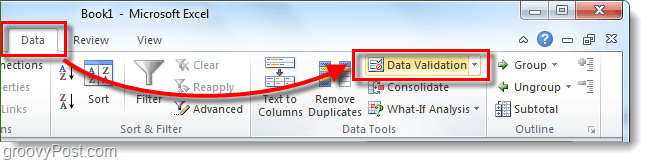
Krok 3 - Validační kritéria
Z Nastavení Tab, Klikněte na rozevírací seznam Povolit a Klikněte na Seznam.
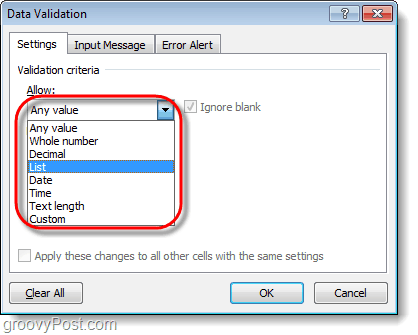
Krok 4 - rozevírací seznam
V SV naší krabici jsou dvě různé možnosti.
- Pokud již máte několik řádků se svým seznamemdata můžete pouze vybrat tato pole. To je důvod, proč normálně používám IE: někde v tabulce používám skrytý sloupec, aby se věci udržely jednoduché, navrhuji pro toto cvičení č. 2.
- Ručně zadejte data pro rozbalovací nabídku podle Psaní na stroji do pole je odděluje čárkou.
Klikněte na OK zachránit.
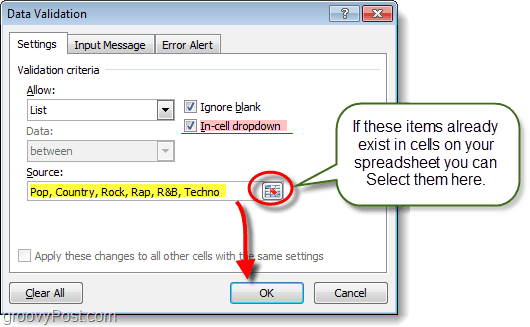
Krok 5 - volitelný: vstupní zpráva + upozornění na chybu
Pokud chcete, můžete použít dvě další karty ověření dat. První je Vstupní zpráva, tato karta vám umožní přiřadit malou rozbalovací zprávu, která se zobrazí pokaždé, když někdo vybere buňku s tímto ověřením dat, které je jí přiřazeno. Druhým je Chybové upozornění, toto vám umožní nastavit zprávu, když se někdo pokusí zadat informace do buňky, která neodpovídá tomu, co vložíte do zdroje.
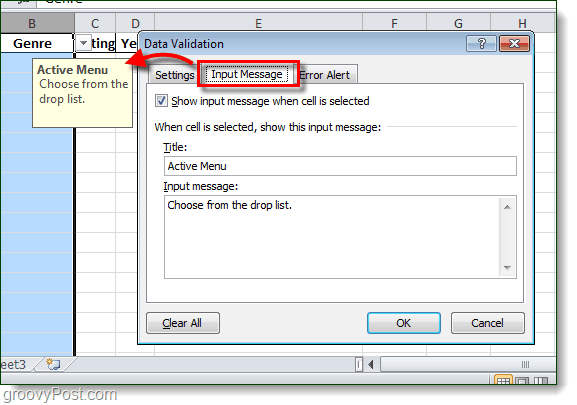
Hotovo!
Nyní všechny buňky, které jste si původně vybrali, budoumají rozbalovací nabídku se seznamem, ze kterého si můžete pro buňku vybrat. Tyto buňky budou nyní také moderovány / normalizovány validací dat, takže do buňky budete moci zadat pouze jednu z možností zdroje. Pokud uživatel provede rozbalovací nabídku a vybere, žádný problém. Pokud to zadají, žádný problém. Pokud zadají nesprávná data, zobrazí chybové hlášení podle výše uvedeného postupu v kroku 5 (pokud jste nakonfigurovali chybovou zprávu atd.).
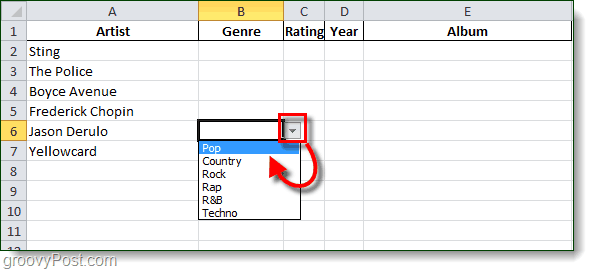
Závěr
Jak jsem zmínil v úvodu, používám rozevírací seznamuvádí seznam všech časů v práci a doma při koordinaci článků zde na groovyPost. Dokumenty Google také podporují tuto funkci, takže zůstaňte naladěni na tento tutoriál za pár dní.










Zanechat komentář